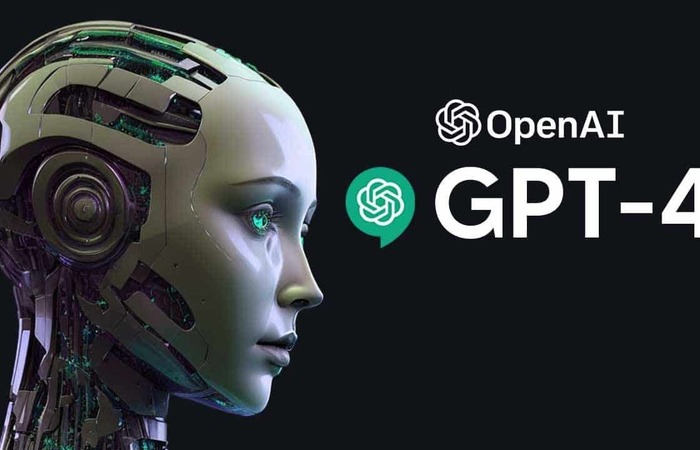Cara Memasangkan Google Analytics di WordPress untuk Pemula
Google Analytics memberikan analisis tentang cara pengunjung menemukan dan menggunakan situs, aplikasi, atau perangkat yang terhubung ke internet milik Anda.
Sebelum mengetahui bagaimana cara memasang Google Analytics di WordPress, alangkah baiknya kita membuat akunnya terlebih dahulu. Prosesnya sangat simpel, yang terpenting Anda sudah punya akun Google.
Berikut langkah-langkah untuk mengakses tool ini:
Cara Membuat Akun Google Analytics
Sebelum masuk bagaimana cara memasang Google Analytics di WordPress, Anda perlu membuat akunnya terlebih dahulu. Akan lebih mudah jika sudah memiliki akun Google.
Berikut ini adalah cara membuat akun Google Analytics:
1. Kunjungi situs marketing platform Google, buka Google Analytics, klik "Set up for free"Â untuk memulai proses pendaftaran.

lalu klik Mulai mengukur.
2. Di halaman create account, masukan nama akun, atur Account data sharing settings > scroll kebawah > Berikutnya


3. Pada bagian selanjutnya, Isikan Property details mulai dari nama property, Negara, dan Mata uang.

lalu Anda akan dibawa ke langkah berikutnya.
4. Klik show advanced option yang di bagian bawab tab Property detail maka akan muncul seperti tampilan dibawah ini. Lalu aktifkan >Â geser ke kanan .

Jika sudah maka akan muncul tampilan seperti di atas. Isikan Website URL > Lalu pilih Create a Universal Analytics property only dan klik next. Seperti gambar dibawahÂ

5. Selanjutnya isikan details informasi bisnis Anda lalu klik nextÂ

6. Lalu klik accept saat muncul pop up > Change negara menjadi Indonesia > Klik centang > Saya setuju

7. Kemudian Anda akan menerima kode pelacakan (tracking code). Kode tersebut dapat Anda letakan di dalam situs Anda nantinya.

Kode di dalam tabel tersebut copy paste terlebih dahulu simpan di notepad/word. Karena ID pelacakan sangat penting, dan jangan memberikan ID tersebut kepada orang lain agar menghindari penyalahgunaan.
Â
Setelah membuat akun Google Analytics selanjutnya kita akan memasang Google Analytics tersebut di dalam WordPress. Simak pernjelasannya
Cara Memasang Google Analytics di WordPress
Terdapat dua cara dalam memasang Google Analytics pertama menggunakan plugin, dan yang kedua, dengan cara manual. Berikut langkah-langkahnya.
Cara Memasang Google Analytics dengan manual
Ada dua cara yang dapat Anda lakukan dalam memasang Google Analytics, yaitu dengan cara Manual dengan Plugin. Dengan plugin tidak akan membuat tampilan tema rusak, selain mudah, plugin ini meminimalisir risiko merusak kode
Ada banyak plugin yang menawarkan fleksibilitas tinggi untuk memasang Google Analytics di WordPress. Seperti plugin terbaik, yaitu Site Kit by Google, Monsterinsights,dll.
Namun dalam pembahasan kali ini kita akan memasang Google Analytics dengan cara Manual seperti dalam judul diatas, dengan cara ini kita hanya membutuhkan plugin Google Analytics. Simak langkah-langkah dibawah ini:
1. Pilih menu Plugins > Add New / Tambah baru, cari plugin Google Analytics di pencarian. Kemudian, klik install now, lalu klik active plugin.Â

2. Setelah mengaktifkan plugin tersebut. Silahkan kembali pada halaman dashboard "Google Analytics"Â Untuk mengcopy "ID Pelacakan / Tracking ID"Â

Jika sudah di copy masuk kembali ke Dashboard di WordPress > Pengaturan > Google Analytics > Plugin Settings. Paste-kan di "GA Tracking ID"

3. Lanjut, klik Saves Changes, dibagian bawah. Kini tracking code telah berhasil ditambahkan di WordPress Anda.
4. Kemudian setelah menambahkan ID pelacakan / Tracking ID, Google Analytics akan membutuhkan waktu pratinjau situs website Anda kurang lebih selama 12-24 jam dan akan mendapatkan notifikasi melaui email bahwa Google Analytics telah berhasil melakukan penulusuran situs Anda.
Â
Setelah Anda berhasil memasang Google Analytics di WordPress, Anda bisa melanjutkan untuk mendaftarkan ke Google Search Console.
Demikian tutorial dari kami tentang "Cara Memasang Google Analytics di WordPress" dengan plugin Google Analytics. Semoga bermanfaat